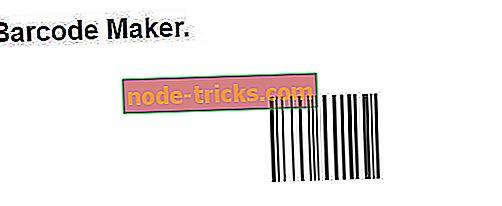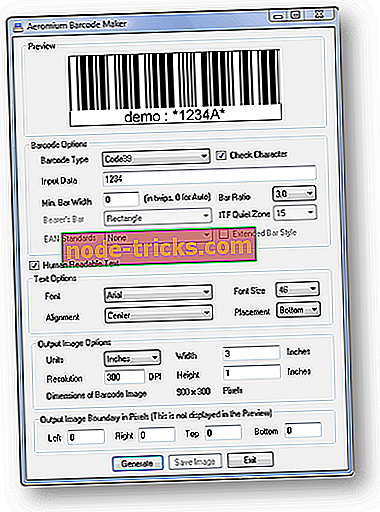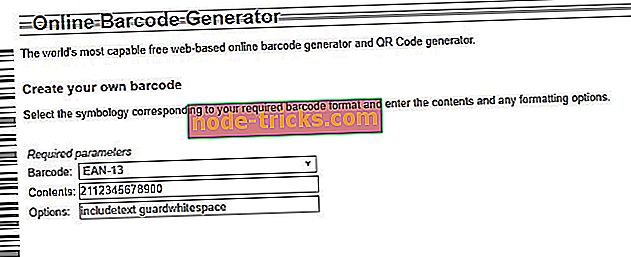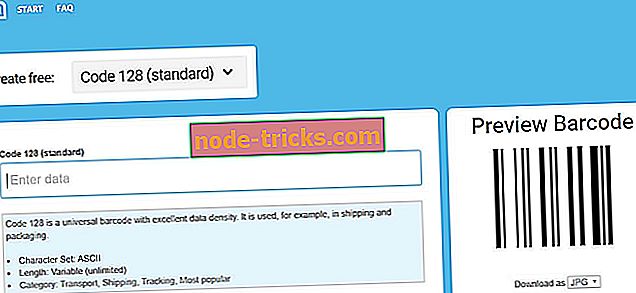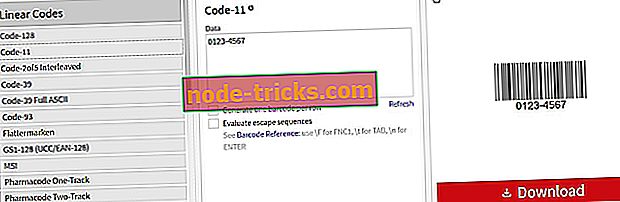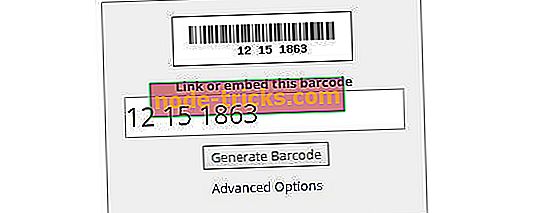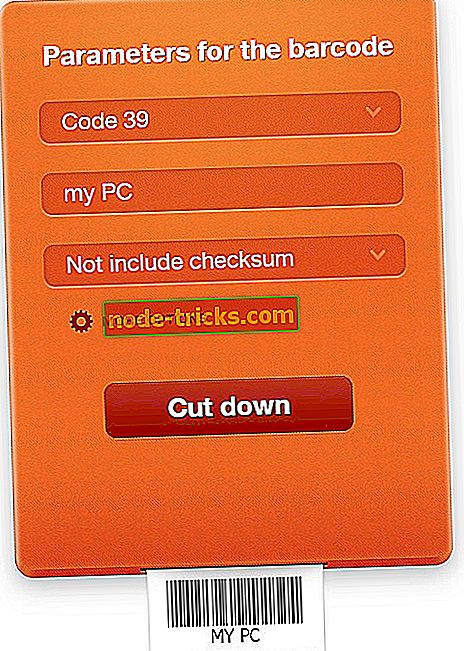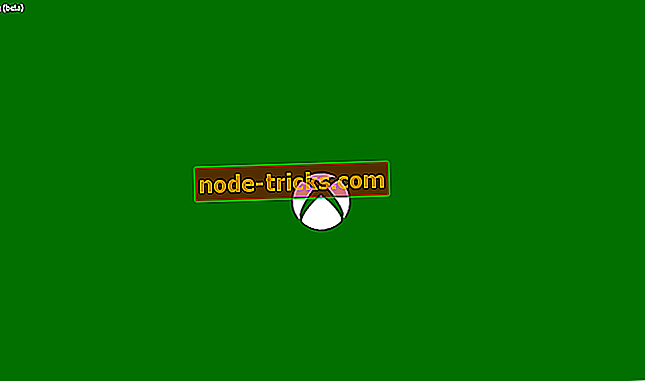7 instrumente pentru a crea coduri de bare în 2019 în mai puțin de 2 minute
În zilele noastre, este esențial să aveți un instrument care vă permite să creați și să citiți coduri de bare și coduri QR. În trecut, codurile de bare au fost utilizate pentru a urmări componentele auto sau pentru a gestiona stocurile de depozite ale diferitelor industrii. Astăzi, codurile de bare sunt folosite aproape oriunde.
Acest articol descrie cele mai bune aplicații sau programe software pentru scanarea, crearea și decodarea codurilor de bare de pe dispozitivele dvs. electronice. Puteți găsi aceste instrumente online sau le puteți descărca prin intermediul Magazinului Windows.
În acest articol, selectăm 7 dintre cele mai bune programe de coduri de bare și vă vom explica cum să le utilizați online sau să le descărcați pe computerul Windows 10.
- 1
Producător de coduri de bare
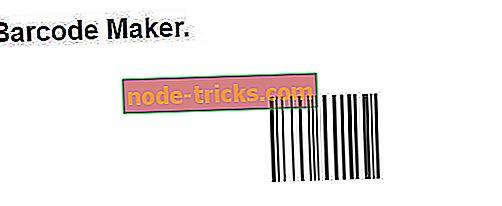
Barcode Maker este unul dintre cele mai populare programe de generare a codurilor de bare. Cea mai recentă versiune a instrumentului este Barcode Maker 8. Acesta este un software capabil să răspundă la fiecare nevoie, cu o mulțime de caracteristici, care nu este ușor accesibilă în celelalte generatoare de coduri de bare.
Producătorul de coduri de bare, în cea mai recentă versiune, suportă practic toate tipurile de coduri de bare. Printre acestea, există cel mai folosit cod de bare de vânzare cu amănuntul în SUA, UPC-A și celălalt cod răspândit în întreaga lume EAN-13 .
Alte coduri de bare incluse sunt: ISBN pentru cărți, ITF-14, Codul 2 din 5 Interleaved, Cod QR, Cod 39, UPC-A (GTIN-12, UCC-12), UPC-E. Lista nu este completă, dar vă poate oferi o imagine a capacităților software-ului.
Este de remarcat faptul că producătorul de coduri de bare are mai mult de 390 coli predefinite de etichete incluse pentru imprimare. În plus, formatele de fișiere acceptate includ PDF, JPEG, Bitmap, TIFF și Graphics Network Portable. Vizualizarea fișierului în MS Excel este posibilă, dar utilizatorii trebuie să adauge codurile de bare în lista de coduri de bare pentru a face acest lucru.
- Obțineți acum codul de bare Maker Pro
- 2
Aeromium Maker pentru coduri de bare
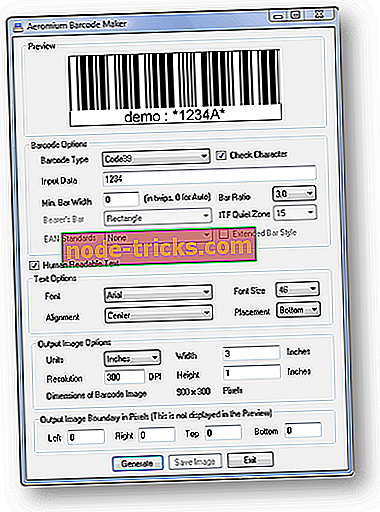
Una dintre cele mai populare aplicații pentru coduri de bare Windows este Aeromium Barcode Maker . Prima versiune a software-ului a fost lansată pe 08 februarie 2011. Aplicația creează imagini de coduri de bare profesionale de calitate.
Poate genera peste 24 de tipuri de coduri de bare liniare (fără a lua în calcul variațiile) de ex. Code39, EAN13, UPCA și UCCEAN128. Datorită rezoluției înalte care este utilizată, imaginile codurilor de bare sunt potrivite pentru diferitele cerințe ale industriei.
Aeromium Maker pentru coduri de bare oferă mai multe formate de imagine, inclusiv Bitmap, Metafile și Graphics Network Portable.
Acest software este foarte ușor de utilizat. Interfața unică de dialog a utilizatorului asigură crearea de coduri de bare dedicate celor mai diverse nevoi ale industriei.
Utilizatorii sunt foarte mulțumiți de acest software. Acesta poate satisface cu succes nevoile lor de a crea coduri de bare in-house la codurile de bare pentru lanțurile de aprovizionare.
- Obțineți acum Aeromium Barcode Maker
- 3
Generator de coduri de bare online
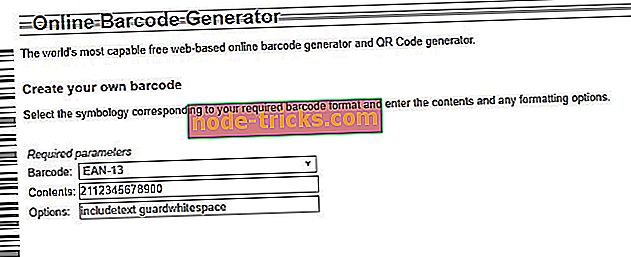
Dacă trebuie să generați un cod de bare pentru scopuri semiprofesionale și / sau de testare, vizitați site-ul web al Generatorului de coduri de bare online. Acesta este un serviciu online foarte ușor de utilizat, care vă permite să creați coduri de bare folosind diverse codificări și să aplicați numeroase opțiuni de personalizare acestora, fără costuri.
Pentru a crea un cod de bare cu generatorul de coduri de bare online, urmați acești pași:
PASUL 1 - Conectați-vă la pagina de pornire a site-ului web.
PASUL 2 - Selectați standardul de utilizat (cum ar fi EAN-13 folosit adesea în publicare) din meniul derulant Cod de bare.
PASUL 3 - Completați câmpurile care corespund elementelor Conținut, apoi Opțiuni și Parametri suplimentari cu toate detaliile codului de bare pe care doriți să-l creați.
PASUL 4 - Faceți clic pe Faceți cod de bare pentru a genera codul de bare.
PASUL 5 - Odată ce ați vizualizat codul de bare obținut (în partea de jos a paginii), puteți alege să îl salvați pe computer în diferite formate de fișier făcând clic pe intrările EPS, PNG și JPEG . După cum puteți vedea, totul este foarte simplu și rapid.
- 4
Barcode-Generator
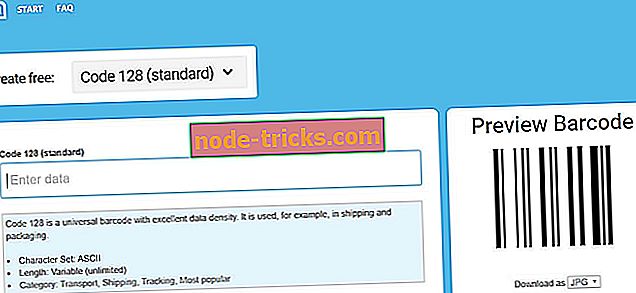
O altă opțiune de a genera coduri de bare utilizează generatorul de coduri de bare de pe site-ul Web al codului de bare. Are o interfață frumoasă și intuitivă care suportă cele mai comune formate de coduri de bare disponibile în acest moment.
Cum să-l folosească? Ei bine, este atât de ușor încât nu este nevoie să-i explicăm. În orice caz, tot ce trebuie să faceți este:
PASUL 1 - Conectați-vă la pagina de pornire a serviciului.
PASUL 2 - Selectați tipul de cod de bare pe care doriți să-l generați folosind meniul Creare gratuită, situat în partea de sus. Introduceți toate informațiile necesare în câmpurile goale.
PASUL 3 - Acum treceți la secțiunea Preview Barcode din partea dreaptă, aruncați o privire la previzualizarea codului dvs. de bare.
PASUL 4 - Selectați formatul în care intenționați să descărcați în computer, utilizând meniul care corespunde cu cuvintele Descărcare ca.
PASUL 5 - Selectați dimensiunea din meniul Dimensiune și apoi faceți clic pe butonul Descărcare .
- 5
Generator de coduri de bare online de Tec-it
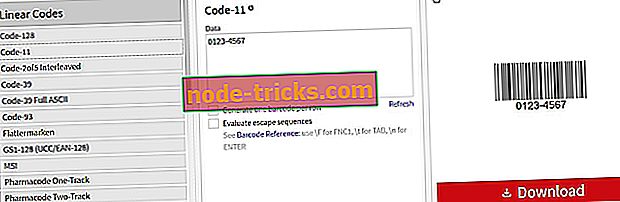
O resursă alternativă care vă permite să generați un cod de bare direct din browserul web este generatorul de coduri de bare promovat de Tec-it.
Este gratuit, simplu și oferă câteva opțiuni pentru personalizarea codurilor de bare. Folosirea este o adevărată briză.
PASUL 1 - În primul rând, conectați-vă la pagina de pornire a serviciului online făcând clic pe pagina de pornire a software-ului online.
PASUL 2 - Selectați tipul de cod de bare care vă interesează generarea acestuia din meniul din stânga.
PASUL 3 - Completați acum câmpul gol din dreapta introducând datele codului de bare și veți vedea imediat o previzualizare a codului de bare din partea dreaptă.
PASUL 4 - Făcând clic pe pictograma roată, puteți aplica orice personalizare la codul de bare (de exemplu, puteți selecta formatul în care doriți să salvați imaginea, rezoluția etc.).
PASUL 5 - Puteți selecta Culori și Opțiuni avansate pentru a efectua alte modificări făcând clic pe meniul Setări, în partea din dreapta sus. Pentru a finaliza modificările, faceți clic pe butonul Închidere din dreapta jos.
PASUL 6 - Apoi poți descărca codul de bare pe computer făcând clic pur și simplu pe butonul Descărcare . Dacă în loc să descărcați codul, preferați să îl distribuiți în rețea, faceți clic pe pictograma cu cele două pagini localizate în colțul din stânga sus al previzualizării, copiați linkul sub linkul de titlu pentru această imagine de cod de bare și lipiți-o acolo credeți că este cel mai potrivit.
- 6
Generator de coduri de bare de la BarCodesInc
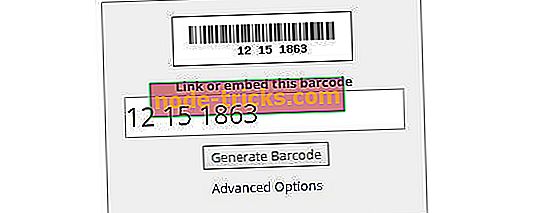
Dacă sunteți un începător sau un amator în crearea de coduri de bare și doriți doar să creați unul cu numele dvs. pentru a vă distra pe social media, puteți alege BarCodesInc.
Te întrebi cum să o folosești? Nimic nu poate fi mai simplu.
PASUL 1 - Conectați-vă la pagina de web a site-ului .
PASUL 2 - Introduceți numele câmpului text (sau orice alt text pe care doriți să-l afișați în codul de bare).
PASUL 3 - Faceți clic pe butonul Generați codul de bare pentru a vă partaja imediat codul de bare online cu prietenii prin legăturile și codurile care apar făcând clic pe elementul Link sau Embed this barcode.
Dacă doriți să descărcați pe computer codul de bare obținut sub formă de imagine, faceți clic pe previzualizarea codului de bare. Ajunși acolo, faceți clic dreapta pe imaginea balconului din noua pagină web care se deschide și selectați opțiunea de salvare a imaginii pe computer. Codul de bare va fi salvat ca o imagine în format PNG.
De asemenea, puteți personaliza în detaliu codul de bare. Puteți face acest lucru făcând clic pe elementul Opțiuni avansate și ajustați setările, cum ar fi standardul de cod de bare, dimensiunea, fontul utilizat sau formatul imaginii după cum doriți, prin meniurile corespunzătoare.
De asemenea, puteți descărca versiunea bogată în funcții a software-ului generatorului de coduri de bare BarCodesInc pentru utilizatorii avansați.
- 7
Generator de coduri de bare gratuite online
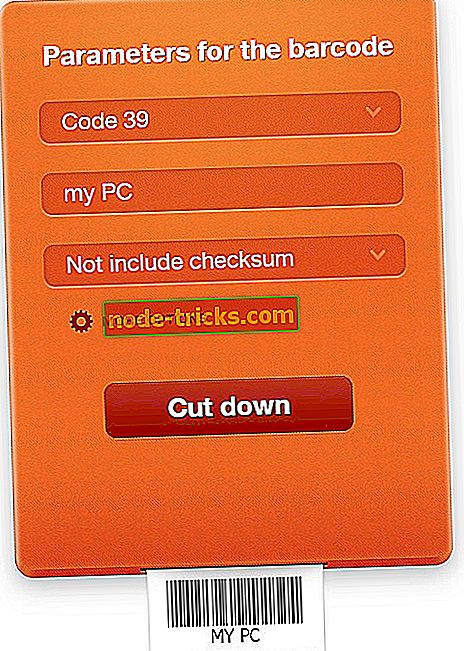
Free Generator de coduri de bare online este un instrument gratuit și interfața este foarte bine îngrijită. Este destul de simplu de utilizat și vă permite să descărcați codul de bare obținut în diferite formate.
Crearea codului de bare este foarte ușor, urmați acești pași:
PASUL 1 - Conectați-vă la pagina online a serviciului.
PASUL 2 - Faceți clic pe primul meniu derulant și selectați standardul pe care doriți să îl utilizați.
PASUL 3 - Completați apoi câmpurile suplimentare pentru vizualizare, introducând detaliile necesare pentru codul de bare sau selectând-le din meniurile drop-down corespunzătoare.
PASUL 4 - Dacă este disponibil, faceți clic, de asemenea, pe opțiunea Mai multe opțiuni pentru a vizualiza mai multe opțiuni de personalizare pentru codul de bare. În funcție de nevoile și preferințele dvs., puteți modifica diferite setări.
De exemplu, puteți alege să generați un cod de bare cu o culoare diferită de negru clasic, puteți seta o culoare de fundal care să se potrivească cu gustul dvs. și puteți defini, de asemenea, dimensiunea codului de bare.
PASUL 5 - În final, apăsați butonul Creare .
PASUL 6 - Așteptați câteva momente pentru generarea codului și apoi faceți clic pe pictograma unuia dintre formatele disponibile sub opțiunea "Codul dvs. de bare este gata! Descărcați acum ", plasat în partea de jos a paginii.
Puteți descărca codul de bare în diferite formate, cum ar fi EPS, PNG, PDF sau SVG. Odată ce acest lucru este făcut, descărcarea va începe imediat.
Free Generator de coduri de bare online arată, de asemenea, o previzualizare a codului pentru a descărca. În acest fel îl puteți vizualiza imediat înainte de al descărca. Rețineți că dacă trebuie să faceți alte modificări la codul de bare înainte de a descărca, tot ce trebuie să faceți este să apăsați butonul Reducere .
Concluzie
Acest articol vă arată care sunt cele mai bune opțiuni de utilizat dacă doriți să creați un cod de bare profesional sau doar pentru distracție cu prietenii. Spuneți-ne ce instrument a fost cel mai ușor de utilizat pentru dvs. Comenteaza mai jos.
GHID-URI:
- 4 cele mai bune programe de etichetare CD pentru a crea discuri uimitoare
- 6 din cele mai bune software-uri lista de produse alimentare pentru Windows PC
- 5 cel mai bun software de înregistrare de numerar pentru PC